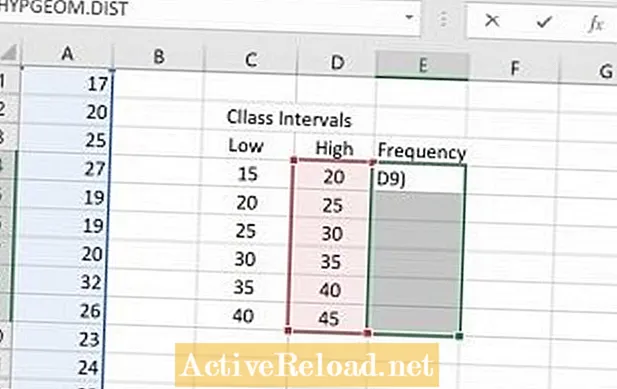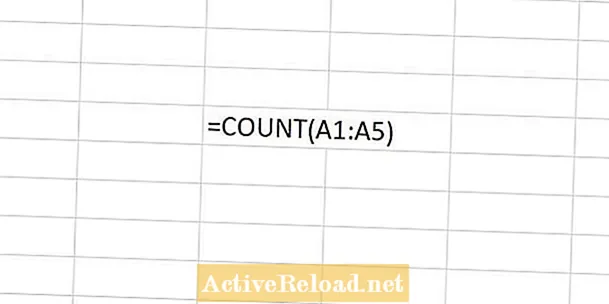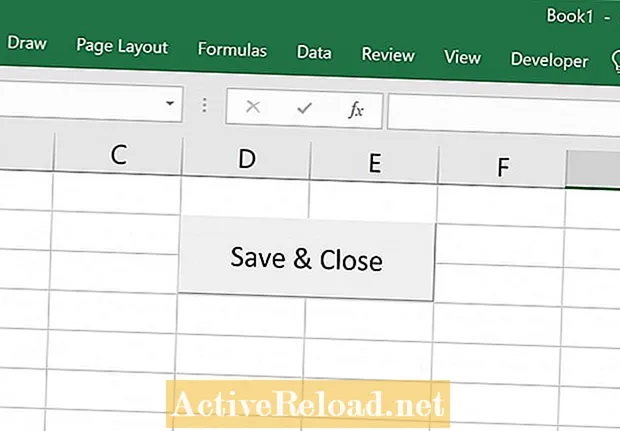Turinys
- Dažnio pasiskirstymas
- Kas yra dažnio pasiskirstymas
- „Excel“ dažnio funkcija
- Dažnio funkcijos charakteristikos
- Dažnio funkcijos pavyzdys
- Kuriant klasės intervalą
- Taikoma dažnio funkcija
- Dažnio funkcija su pasirinktais duomenimis
- Rezultatai
- Dažniai
- Santykinio dažnio ir kaupiamųjų dažnių pridėjimas
- Dažnio paskirstymo lentelė su dažniu, santykiniu dažniu ir kaupiamuoju dažniu
- Naudodami duomenų analizės įrankių paketą, sukurkite dažnio paskirstymo lentelę
- „Excel 2019“ Biblija
- Nuorodos
Joshua yra magistras USF. Jis domisi verslo technologijomis, analitika, finansais ir „lean six sigma“.
Dažnio pasiskirstymas
Kas yra dažnio pasiskirstymas
Statistikos srityje dažnio pasiskirstymas yra duomenų rinkinys arba diagrama, sutvarkyta rodyti įvykių rezultatų dažnius. Kiekvienas duomenų rinkinio rezultatas, kuris sudaro dažnio pasiskirstymą, yra pakartojamas įvykis ir gali būti stebimas kelis kartus. Paprastas pavyzdys yra knygų pirkimo knygyne dažnumas. Kadangi knygų parduotuvės lentynose yra keletas knygų, jas galima pakartoti. Dažnių pasiskirstymai gali būti rodomi lentelės ir grafiko pavidalu. Dažnio pasiskirstymas pasirodė esąs naudingiausias, visų pirma apibendrinant didelius duomenų rinkinius ir priskiriant tikimybę tų duomenų atributams.
„Excel“ dažnio funkcija
„Excel“ dažnio funkcija apskaičiuoja reikšmių, atsirandančių verčių diapazone, dažnį. Taigi, jei vienas iš lentelės diapazonų yra 15–20 ir tarp šio diapazono yra tik 2 skaičiai duomenų rinkinyje, dažnis bus rodomas kaip 2. Kadangi ši funkcija grąžina masyvą (duomenų rinkinį), formulėje turi būti atitinkamas įvesties masyvas. Dažnio funkcijos sintaksė parodyta žemiau esančioje lentelėje.
Dažnio funkcijos charakteristikos
| = DAŽNIS (duomenų_dabarys, šiukšliadėžių_braižas) |
|---|
data_arrry: nuoroda į skaičiuojamą duomenų rinkinį |
bins_array: nuoroda į intervalus duomenims grupuoti |
Dažnio funkcijos pavyzdys
Geriausia būtų pateikti pavyzdį tiesiai, nes ši funkcija gali sukelti tam tikrą painiavą bendrame paaiškinime. Tarkime, kad turite skaičių sąrašą ir turite žinoti skaičių dažnį keliais intervalais arba klasių intervalais. Apsvarstykite šį duomenų rinkinį: 17, 20, 25, 27, 19, 19, 20, 32, 26, 23, 24, 23, 27, 38, 21, 23, 22, 28, 33, 18, 27, 20, 23, 27, 31. Prieš kurdami lentelę turite nuspręsti, kiek intervalų klasių turėsite kuriamoje dažnių lentelėje. Geriausias būdas tai sužinoti yra skaičiaus, kurį turite duomenų rinkinyje, kvadratinė šaknis. Kadangi šiame rinkinyje turiu 25 numerius, būtų tikslinga duomenis atskirti į 5 klases. Tada norėdami sužinoti, kur turėtų prasidėti minimali klasė, turite pažvelgti į minimalią duomenų rinkinio vertę. Kadangi minimumas yra 17, aš pasirenku 15, kad būtų minimalus pirmosios klasės intervalas. Dabar aš galiu sukurti visus klasės intervalus pagal šią pirmąją minimalią vertę. Laikykitės toliau pateiktos lentelės. Taip pat atsižvelgdamas į didžiausią duomenų rinkinio vertę, sukūriau penkias klases. Tąkart tai pasiteisino, bet jei didelė vertė buvo 41, būčiau turėjęs sukurti dar vieną klasės intervalą.
Kuriant klasės intervalą
| Žemesnė klasė | Aukštesnioji klasė |
|---|---|
15 | 20 |
20 | 25 |
25 | 30 |
30 | 35 |
35 | 40 |
Taikoma dažnio funkcija
Sukūrus klasės intervalus, galima pritaikyti dažnio funkciją. Mano klasės intervalų dešinėje esanti sritis yra ta vieta, kur atsiras dažniai. Reikia pasirinkti visą šią sritį. Tada reikia įvesti formulę. Ji pasirodys kaip = dažnis (, tada po pirmojo skliausto reikia pasirinkti duomenų rinkinį. Pasirinkus duomenų rinkinį, pridedamas kablelis, tada aukštos klasės reikšmių masyvas yra pasirinktas. Tada pridėkite skliaustą pabaigoje ir pristabdykite. Norėdami įjungti funkciją, turite paspausti „Ctrl“ + „Shift“ + „Enter“. Tai padarę visi dažniai bus užpildyti. Valdymo „Shift Enter“ užduotis prideda skliaustą prie Atkreipkite dėmesį, kad ši funkcija neveiks tinkamai, jei nebus atliktas šis paskutinis žingsnis. Naudodami šią funkciją turite tiksliai nurodyti intervalus. Pvz., jei turėčiau reikšmę žemiau 15, ji vis tiek būtų rodoma mano klasės intervalas, nes funkcija žino tik tai, kad viskas, kurios vertė yra 20, eina per mažiausią klasės intervalą. Tas pats ir su aukščiausia klase. Jei turėčiau skaičius virš 45, jie vis tiek būtų laikomi aukščiausios klasės.
Dažnio funkcija su pasirinktais duomenimis
Rezultatai
Žemiau esančioje iliustracijoje parodomi dažnio funkcijos rezultatai. Atkreipkite dėmesį, kad dažnių suma sudeda iš viso 25, tai yra bendras reikšmių skaičius pavyzdiniame duomenų rinkinyje. Atkreipkite dėmesį, kad netyčia pridėjau papildomą klasę ir kad šios klasės dažnis išlieka lygus nuliui. Tai, kaip aš naudoju šią formulę, kiekviena vertė, mažesnė arba lygi 20, atsiranda pirmoje klasėje. Kitoje klasėje visi skaičiai yra didesni nei 19 ir mažesni arba lygūs 25. Jei reikia išskirti didesnę intervalo vertę, naudodami šią funkciją pažymėkite juos kaip 19.99, 24.99, 29.99, 34.99, 39.99.
Dažniai
Santykinio dažnio ir kaupiamųjų dažnių pridėjimas
Priklausomai nuo to, kaip reikia analizuoti jūsų duomenų rinkinį, gali būti naudinga pridėti santykinio dažnio ir kaupiamojo dažnio stulpelius prie dažnių lentelės. Kaip parodyta toliau pateiktoje iliustracijoje, sukūriau papildomą stulpelį, kad būtų parodytas santykinis dažnis. Pirma, santykinio dažnio stulpelyje susumavau dažnius, tada padalinau kiekvieną dažnį iš sumos, kad būtų parodyta kiekviena proporcija. Toliau kaupiamojo dažnio stulpelyje pridėjau kiekvienos iš eilės einančios klasės kaupiamąjį dažnį.
Dažnio paskirstymo lentelė su dažniu, santykiniu dažniu ir kaupiamuoju dažniu
Naudodami duomenų analizės įrankių paketą, sukurkite dažnio paskirstymo lentelę
Norėdami sužinoti daugiau apie dažnio skirstinių ir kitų programų, susijusių su „Excel“ statistikos programomis, kūrimą, rekomenduoju šią knygą. Daugelį metų naudoju „Excel Bible“, kad galėčiau geriau suprasti visus šio „Microsoft“ produkto aspektus.
„Excel 2019“ Biblija
Nuorodos
Britannica, T. E. (2013, gruodžio 10). Dažnio pasiskirstymas. Gauta 2018 m. Spalio 16 d. Iš https://www.britannica.com/technology/frequency-distribution
„FREQUENCY“ funkcija. (nd). Gauta 2018 m. Spalio 16 d. Iš https://support.office.com/en-us/article/FREQUENCY-function-44E3BE2B-ECA0-42CD-A3F7-FD9EA898FDB9
Crowder, J. (2020 m., Sausio 1 d.). Kaip sukurti dažnio paskirstymo lentelę „Microsoft Excel“. Gauta 2020 m. Sausio 1 d. Iš https://youtu.be/TNBsbEL_UGY.